Acerca de este ransomware
FBLocker (Tr011) virus se refiere a cifrado de archivo de malware que se cifra los archivos. El ransomware es también conocido como ransomware de Facebook o Tr011 y se trabe sus archivos, sin darle la opción de pagar para recuperarlos. El autor de este ransomware pretende ser fundador y CEO Mark Zuckerberg de Facebook, pero hace falta decir que esto no es cierto. En general, ransomware pretende hacer dinero haciendo víctimas a pagar para obtener un descifrador de archivo, pero éste sólo quiere bloquear los archivos. Incluso explica que descifrado del archivo no es posible en la nota. Este comportamiento inusual sugiere que la intención detrás de este malware es agravar las controversias Facebook está envuelto actualmente pulg 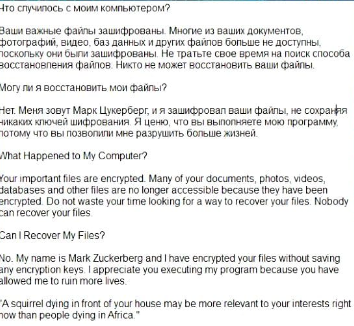
Cuando se trata de difundir métodos, parece usar los típicos, tales como correos electrónicos spam o través de sitios web hosting malware. Lamentablemente, una vez que usted abre el archivo infectado, no hay nada que pueda hacer. Y una vez que los archivos están encriptados, la única forma segura de recuperarlos es a través de copia de seguridad. Si tienes copia de seguridad, sólo quitar FBLocker (Tr011) virus y recuperar archivos.
¿Cómo infectar tu ordenador?
Usted debe tener abrió un adjunto de correo, o visitado un sitio web infectadas por malware. El primero es un método popular entre los difusión de malware, y se trata de un archivo infectado está adjunto a un correo electrónico y envían a cientos o incluso miles de posibles víctimas. Los correos electrónicos generalmente terminan en el spam pero pueden a veces tierra en la bandeja de entrada general. El remitente reclamaría por venir de una compañía legítima, motivándote para abrir el archivo adjunto de correo electrónico rápidamente. Se recomienda que siempre analice archivos adjuntos con un escáner de malware antes de que usted las abre. También debe comprobar dirección de correo electrónico del remitente para asegurarse de coincide con la de la empresa/persona que reclama que de.
Otra forma se podría haber sacado la infección es por visitar/descargar algo de un sitio web infectado. Necesita tener cuidado de no participar con dudosa buscando sitios web, ya que sabe lo esconden. Y nunca descarga nada de fuentes poco fiables ya también podría poner en peligro a su equipo.
¿Qué hizo en sus archivos?
Tan pronto como el ransomware entró en su ordenador, Encripta tus archivos. Todos los afectados tendrá una extensión de archivo .facebook añadida al, para que pueda saber fácilmente los archivos que han sido encriptados. Cuando el proceso haya finalizado, una nota de rescate aparecen en varios idiomas y afirman que Mark Zuckerberg es el ransomware, que es claramente mas absurdo. Se dice que las claves de cifrado no se salvaron durante el proceso de encriptación así sus archivos no son decryptable. El autor, alegando que Zuckerberg, gracias también a la víctima para ejecutar el programa “ya que me ha permitido a arruinar más vidas”. Esto es claramente un intento, un algo tonto, profundizar la controversia entera de Facebook.
Parecen no guardar ninguna tecla, por lo que las víctimas no tienen la opción de pagar el rescate, que no es la opción recomendada en ningún caso. Usted puede intentar otras opciones de recuperación de archivos, pero actualmente la única es recuperarlos de backup. Si ha guardado sus archivos antes de la infección, debe ser fino. Sin embargo, si copia de seguridad no está disponible, no hay mucho que puedes hacer. En cualquier caso, usted necesitará eliminar FBLocker (Tr011) virus de tu computadora.
FBLocker (Tr011) virus retiro
Usted tendrá que obtener software anti-malware para desinstalar FBLocker (Tr011) virus desde su computadora. Si usted trata de eliminación manual, accidentalmente puede dañar aún más su equipo. Siga las instrucciones a continuación para descargar el software anti-malware y deshacerse de la infección.
Offers
Descarga desinstaladorto scan for FBLocker (Tr011) virusUse our recommended removal tool to scan for FBLocker (Tr011) virus. Trial version of provides detection of computer threats like FBLocker (Tr011) virus and assists in its removal for FREE. You can delete detected registry entries, files and processes yourself or purchase a full version.
More information about SpyWarrior and Uninstall Instructions. Please review SpyWarrior EULA and Privacy Policy. SpyWarrior scanner is free. If it detects a malware, purchase its full version to remove it.

Detalles de revisión de WiperSoft WiperSoft es una herramienta de seguridad que proporciona seguridad en tiempo real contra amenazas potenciales. Hoy en día, muchos usuarios tienden a software libr ...
Descargar|más


¿Es MacKeeper un virus?MacKeeper no es un virus, ni es una estafa. Si bien hay diversas opiniones sobre el programa en Internet, mucha de la gente que odio tan notorio el programa nunca lo han utiliz ...
Descargar|más


Mientras que los creadores de MalwareBytes anti-malware no han estado en este negocio durante mucho tiempo, compensa con su enfoque entusiasta. Estadística de dichos sitios web como CNET indica que e ...
Descargar|más
Quick Menu
paso 1. Eliminar FBLocker (Tr011) virus usando el modo seguro con funciones de red.
Eliminar FBLocker (Tr011) virus de Windows 7/Windows Vista/Windows XP
- Haga clic en Inicio y seleccione Apagar.
- Seleccione reiniciar y haga clic en Aceptar.


- Iniciar tapping F8 cuando tu PC empieza a cargar.
- Bajo Opciones de arranque avanzadas, seleccione modo seguro con funciones de red.

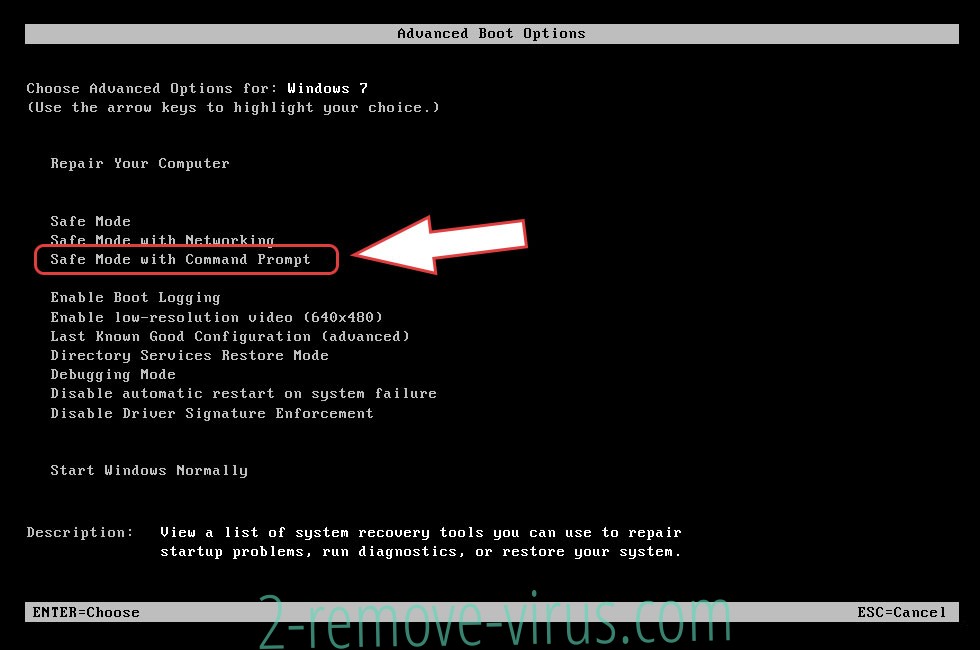
- Abre tu navegador y descargar la utilidad de anti-malware.
- La utilidad para eliminar FBLocker (Tr011) virus
Eliminar FBLocker (Tr011) virus desde Windows 8/10
- En la pantalla de inicio de sesión de Windows, pulse el botón de encendido.
- Pulse y mantenga pulsado Shift y seleccione Reiniciar.


- Vete a Troubleshoot → Advanced options → Start Settings.
- Elegir activar el modo seguro o modo seguro con funciones de red en configuración de inicio.

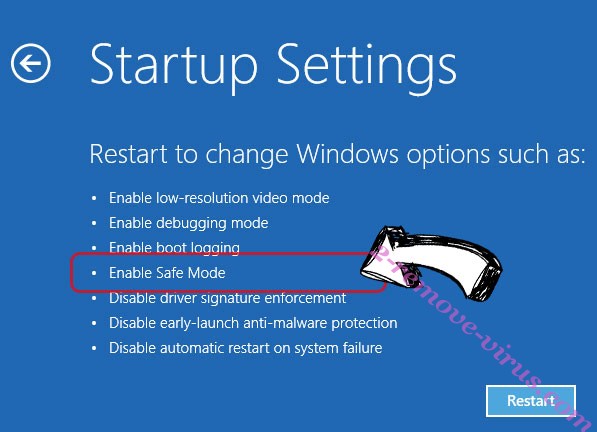
- Haga clic en reiniciar.
- Abra su navegador web y descargar el eliminador de malware.
- Utilice el software para eliminar FBLocker (Tr011) virus
paso 2. Restaurar sus archivos con Restaurar sistema
Eliminar FBLocker (Tr011) virus de Windows 7/Windows Vista/Windows XP
- Haga clic en Inicio y seleccione Apagar.
- Seleccione reiniciar y OK


- Cuando tu PC empieza a cargar, presione repetidamente F8 para abrir opciones de arranque avanzadas
- Elija el símbolo del sistema de la lista.

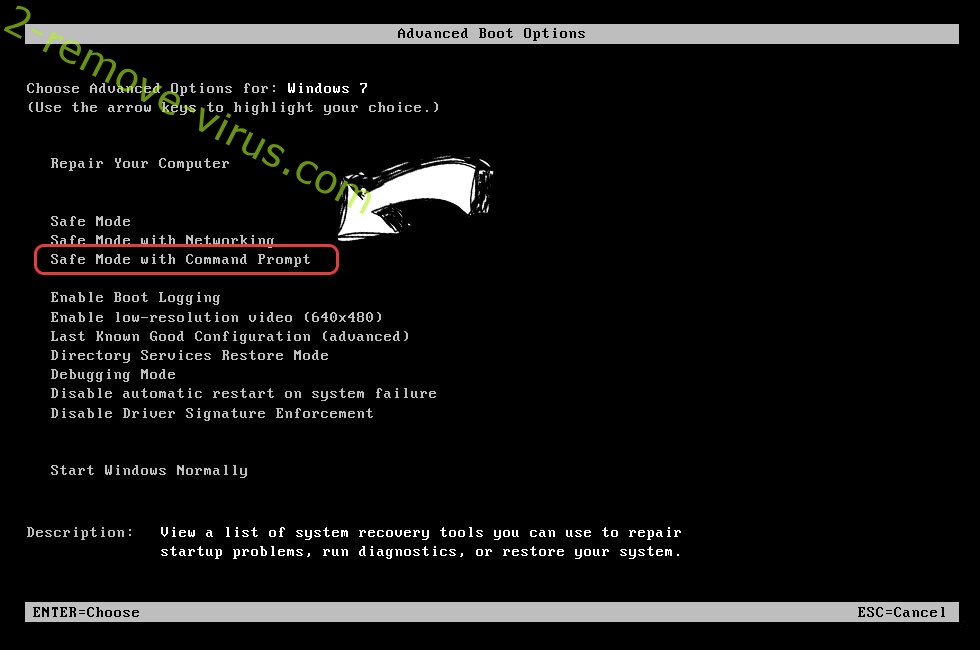
- Escriba cd restore y pulse Enter.


- Escriba rstrui.exe y presiona Enter.


- Haga clic en siguiente en la nueva ventana y seleccione el punto de restauración antes de la infección.


- Hacer clic en siguiente y haga clic en sí para iniciar la restauración del sistema.


Eliminar FBLocker (Tr011) virus de Windows 8/Windows 10
- Haga clic en el botón de encendido en la pantalla de inicio de sesión de Windows.
- Mantenga presionada la tecla Mayús y haga clic en reiniciar.


- Elija la solución de problemas y vaya a opciones avanzadas.
- Seleccione el símbolo del sistema y haga clic en reiniciar.

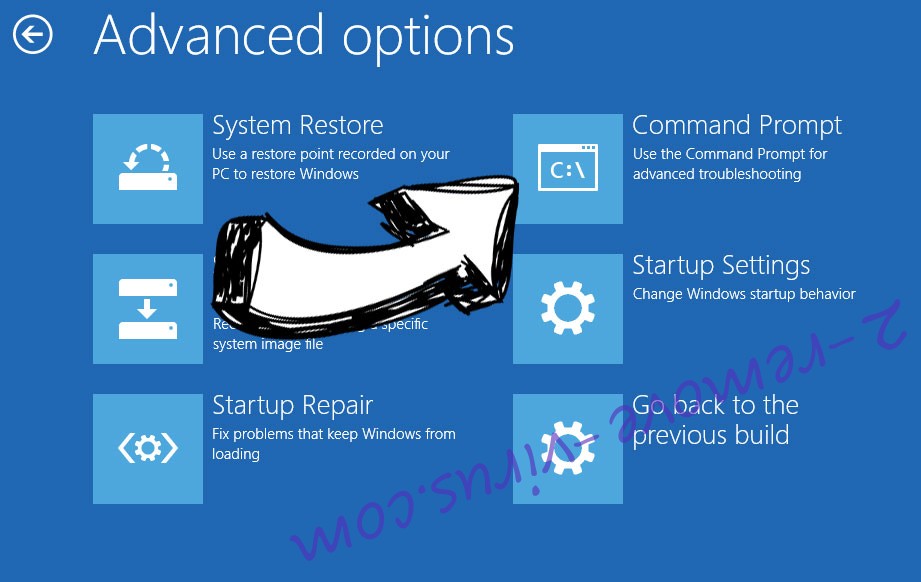
- En el símbolo del sistema, entrada cd restore y pulse Enter.


- Escriba rstrui.exe y pulse Enter otra vez.


- Haga clic en siguiente en la ventana Restaurar sistema.

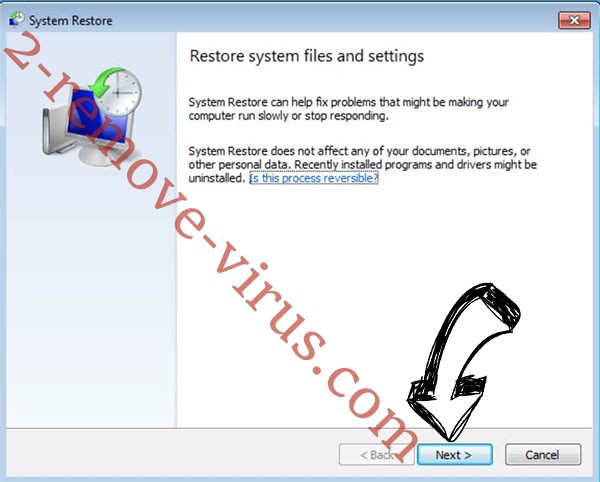
- Elegir el punto de restauración antes de la infección.


- Haga clic en siguiente y haga clic en sí para restaurar el sistema.


